當文字和圖片累積過多的時候,WhatsApp將會在iPhone占據很大的使用空間,而且iCloud會自動備份所有的WhatsApp訊息。若你沒有購買iCloud擴容服務,那5G的空間將會被WhatsApp所占滿,所以我們也可以將WhatsApp訊息備份到電腦。
如果你在iPhone XR / X / 8 / 7 / 6上有著重要的WhatsApp訊息。你想將WhatsApp從iPhone備份到電腦嗎?並且可以在電腦上查閱這些聊天記錄。如果你有這個需求,那麼本教學將會對你有幫助,我們將會在此介紹兩種方法關於如何將iPhone WhatsApp備份電腦。
方法一、將iPhone WhatsApp聊天記錄通過Email備份到電腦
我們可以將iPhone上所有的WhatsApp訊息通過Email發送到電腦,然後可以電腦上隨意查閱這些圣誕記錄。將iPhone WhatsApp聊天記錄發送到電腦是一個很簡單的過程。
步驟1. 在iPhone上打開WhatsApp應用程式。
步驟2. 進入【對話】功能。
步驟3. 左劃要發送的WhatsApp對話,然後點選【更多】。
步驟4. 點選【匯出對話記錄】,並選擇是否包含多媒體檔。
步驟5. 選擇【郵件】,將WhatsApp訊息以郵件發送到要填寫的郵箱中。
步驟6. 在電腦中接收並查閱這份郵件。
方法二、使用EelPhone iOS WhatsApp轉移將iPhone WhatsApp備份到電腦
使用EelPhone iOS WhatsApp轉移,可以一鍵將iPhone上所有的圣誕記錄備份到電腦。此份備份檔案也可以還原到iPhone或Android手機上。
步驟1. 運行備份工具。
啟動軟體後,可以在主螢幕中看到【還原應用數據功能】。使用USB將iPhone連接到電腦,如果iPhone無法連接到電腦,請確保電腦已經安裝最新版的iTunes。有時候,連接電腦需要授權iPhone信任些電腦。
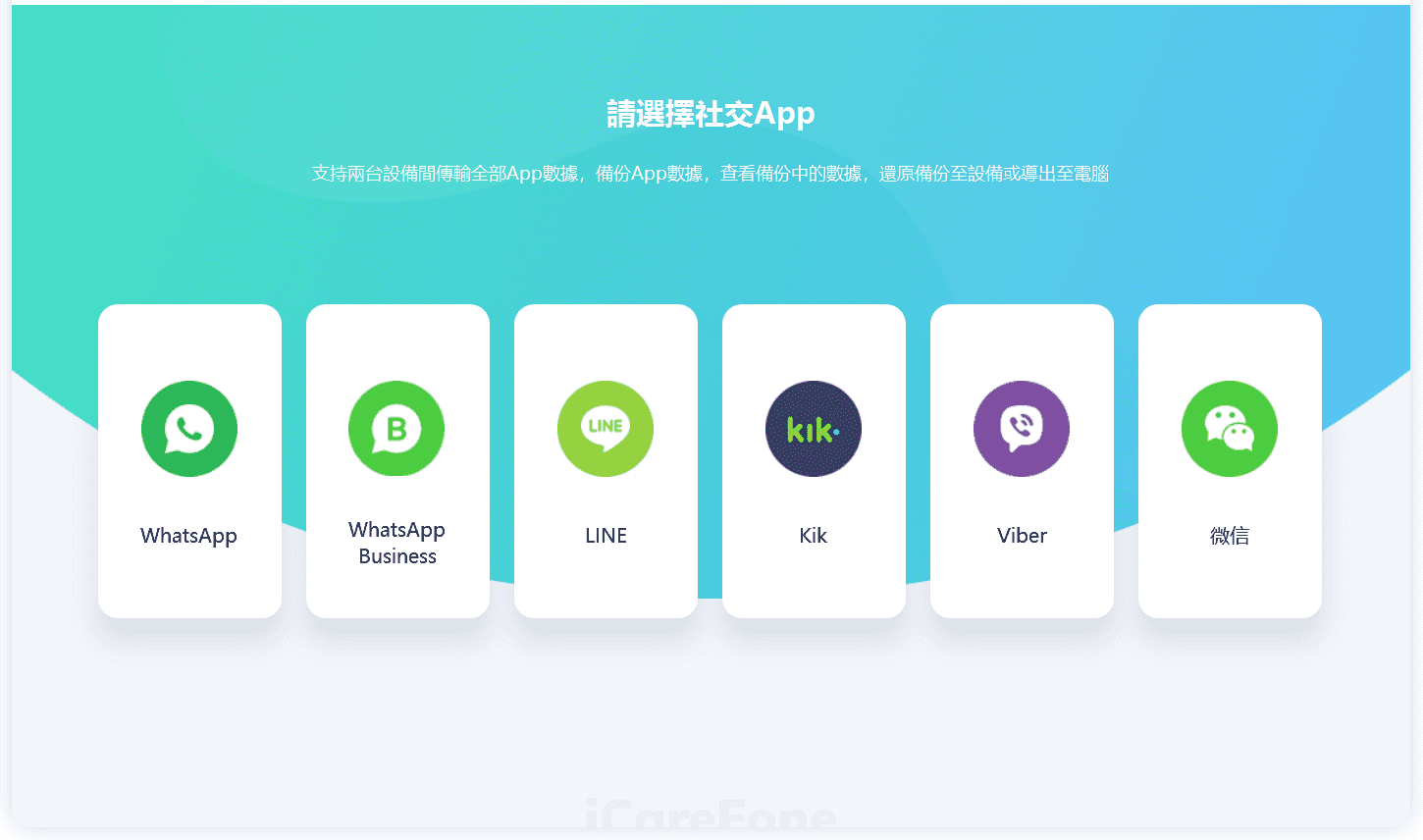
步驟2. 選擇備份WhatsApp功能。
你可以在此步驟中選擇多個功能,包括傳輸WhatsApp和恢復WhatsApp。在這裏我們需要點選【備份WhatsApp】功能。
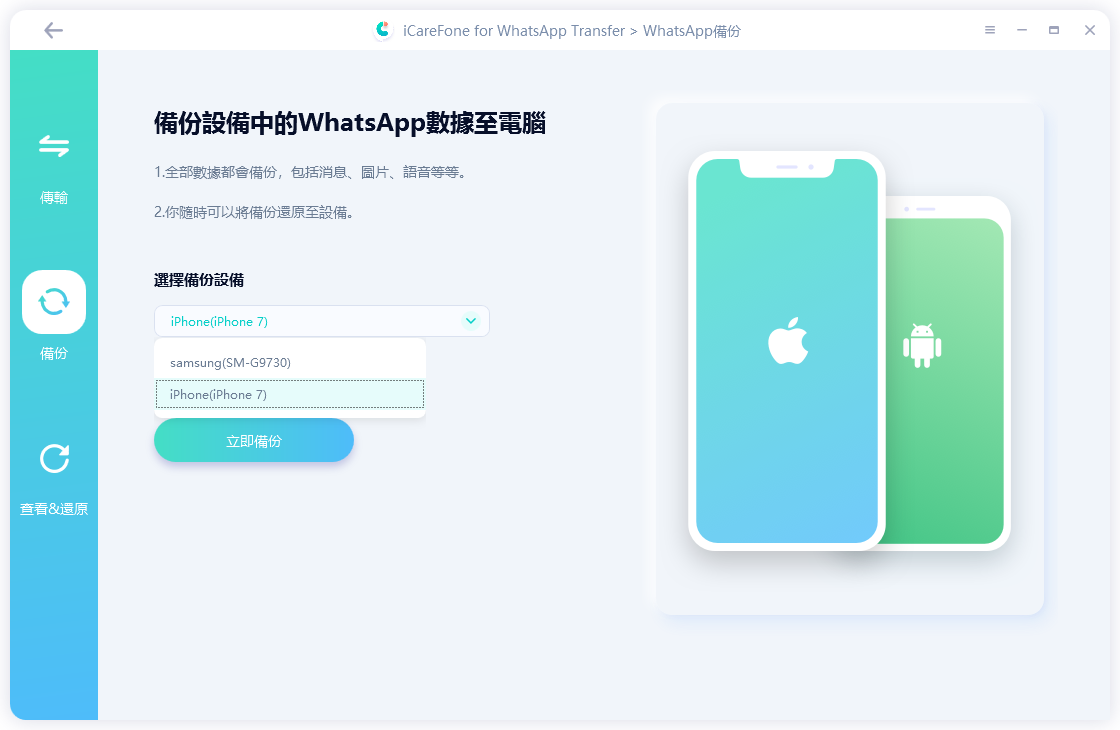
步驟3. 備份iPhone WhatsApp到電腦。
當程式檢測到iPhone之後,就可以將所有WhatsApp資料備份到電腦。這個程式會把文字和媒體檔都備份到電腦。
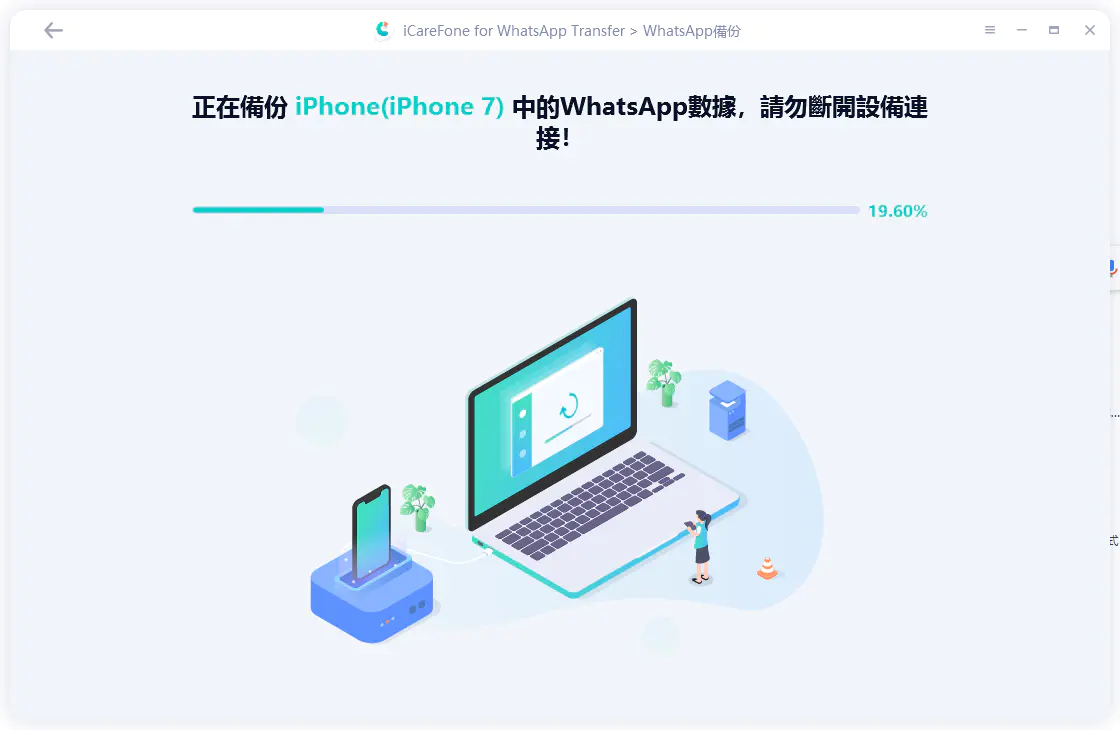
步驟4. 查看WhatsApp訊息或還原到手機。
現在你可以在電腦上查看WhatsApp訊息,或者將聊天記錄匯出到電腦。如何有需要,你可以將這份備份檔案還原到新的iPhone或Android手機中。
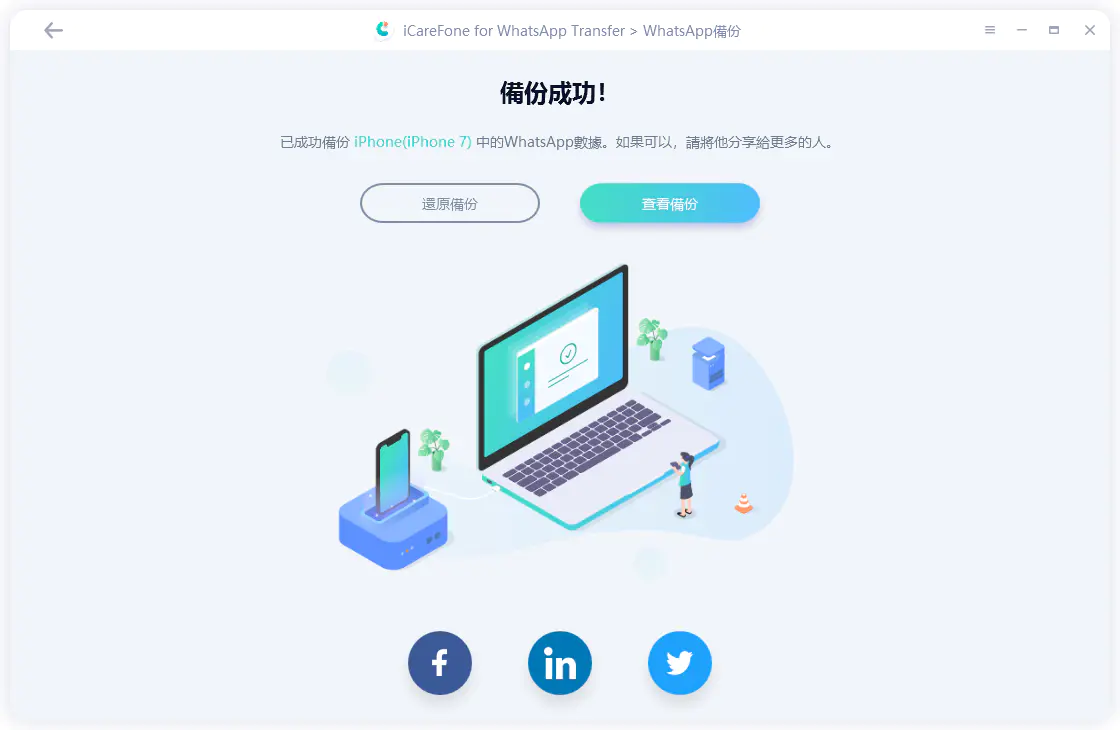
希望本教學可以幫助你將WhatsApp訊息從iPhone備份到電腦。對於想要將對iPhone WhatsApp話記錄備份到電腦的人來說,本教學的兩種方法可以提供有效的幫助。不僅如此,若是你想要更換手機,無論是更換到新的iPhone,還是換到新的Android手機,你都可以使用這個軟體將WhatsApp訊息轉移到新手機上。
LUNG YING
文章最後更新於2021年3月17日

讚
 感謝您的點讚!
感謝您的點讚!




